SQLServer实验1讲解学习
数据库原理及应用实验一【SQL语句创建数据库和表】

数据库原理及应⽤实验⼀【SQL语句创建数据库和表】⼀、实验⽬的1.熟悉SQL Server2012操作界⾯,了解数据库系统的逻辑组件;2.熟悉SQL Server的管理控制台操作环境;3.掌握使⽤SQL Server Management Studio 及SQL语句创建数据库和表的⽅法;4.掌握数据库及表结构的修改⽅法;5.掌握数据库管理的基本操作。
⼆、实验步骤1.启动SSMS(SQL Server Management Studio)2.通过向导创建数据库3.通过T-SQL语句创建数据库4.通过向导创建数据库表5.通过T-SQL语句创建数据库表三、实验内容1.启动SSMS(SQL Server Management Studio)(1)打开 SQL Server Management Studio,将弹出如下图所⽰的登录窗⼝。
这⾥有两种⾝份验证⽅式:第⼀种⽅式选择Windows⾝份验证登录,服务器名称为本机⽤户名(如:WIN-E1G5CJSSRP5)或(local)登录;第⼆种⽅式选择 SQL Server ⾝份验证登录,⽤户名为 sa,密码为安装数据库时设置的密码。
点击连接按钮,进⾏连接(注:若服务器连接不上,打开控制⾯板中管理⼯具下的服务,检查 SQL Server 的服务是否启动)。
(2)右击 SQL Server 服务器,弹出如下图所⽰菜单菜命令,点击【断开连接】,则将断开当前数据库管理⼯具这个应⽤和 SQL Server 服务器之间的连接通信。
(3)点击菜单命令中的【暂停】,可以暂停当前的 SQL Server 服务。
点击菜单命令中的【停⽌】,可以停⽌当前正在运⾏着的 SQL Server 服务。
点击菜单命令中的【重新启动】,可以重新启动当前已经停⽌的 SQL Server 服务。
(4)点击菜单命令中的【属性】,则将弹出如下图所⽰的对话框。
该对话框定义了许多SQL Server 实例级别的配置参数。
数据库课程实验报告_实验一_SQL Sever 2000 了解系统和创建数据库

实验一SQL Sever 2000 了解系统和创建数据库一实验目的要求1.初步了解SQL Sever 2000, 学习使用SQL Sever的常用工具。
2.练习Enterprise Manager 和Query Analyzer 的使用。
3.重点练习创建数据库和表,定义表的主键和外键。
4.学会数据库的备分和恢复。
二实验内容1.观察Microsoft SQL Sever 主要成分(1)找到系统目录,了解其中各子目录的作用;(2)找到系统自带的两个样本数据库和四个系统数据库;(3)了解系统提供的各种服务;(4)了解系统提供的各种管理工具;(5)练习使用help功能和Books Online.2.用Services Manger 启动,关闭服务器(1)启动服务器;(2)设置/取消自动启动;(3)关闭服3.初步使用Enterprise Manager(1) 进入Enterprise Manager窗口;(2) 注册服务器;(3) 登陆服务器;(4) 修改口令;(5) 设置服务器属性;(6) 添加新用户数据库操作;(7) 删除已注册的服务器;4.初步使用Qyert Analyzer(1)进入Qyert Analyzer 窗口;(2)在工具条上的Database 框中选中数据库;(3)查看pubs 数据库中表的数据;5定义数据(1)创建和撤消数据库数据库名为”student”,它的数据文件名为”student .MDF“,初始容量为10MB,需要是每次增长20%。
①用Enterprise Manager 创建,再删除这个数据库。
②用SQL语句创建,再删除这个数据库。
③用创建数据向导创建这个数据库。
6.基本表定义:学生表:S(SNO,SNAME,AGE,SEX,SDEPT)课程表:C(CNO,CNAME,CDEPT,TNAME)学习情况表:SC(SNO,CNO,GRADE)(2) 用SQL语句创建SC表并定义主键和外键,定义用户规定的完整性(成绩在0-100之间)7.利用INSTER语句,向S,C和SC表输入数据。
实验一-SQL-SERVER-2008入门实验报告

实验一SQL SERVER 2008环境一、实验目的1、了解SQL SERVER 2008的安装过程中的关键问题;2、掌握通过SQL Server Management Studio管理数据库服务器、操作数据库对象的方法;3、掌握数据库的还原与备份操作。
二、实验过程1、启动SQLSERVER服务实验室机器上既安装了SQL Server 2008服务器端工具又安装了客户端工具,在使用客户端工具SQL Server Management Studio连接数据库引擎之前,需要将本地数据库引擎服务启动,启动方法如下:(1)打开配置管理器开始菜单——>所有程序——> Microsoft SQL Server 2008——>配置工具——>SQL Server配置管理器(2)启动SQL Server服务单击左窗格的“SQL Server 服务”选项,在右窗格中就会显示所有的服务,找到“SQL Server(MSSQLSERVER)”服务,在服务上单击右键,选择“启动”,SQL Server数据库引擎服务启动。
2、登录服务器在使用SQL Server Management Studio管理数据库引擎服务器时,需要首先登录到服务器上,第一次登录时需要将登录界面的“服务器名称”选项修改为本地的计算机名。
同时将身份验证方式改为“Windows身份验证”获取本地计算机名:右键点击“我的电脑”——>属性——>“计算机名”标签页3、创建数据库建立名为“Student”的数据库。
4、建立基本表在“Student”数据库下,建立学生表(S)、课程表(C)和学生选课表(SC),其逻辑结构描述,详见表1、表2和表3。
表1 S表加主码后的SC表:外键关系:表2 C表表3 SC表5、录入数据6、修改数据表逻辑结构(1)在课程表中添加一个授课教师列,列名为Tname,类型为varchar(8)此时,关闭这个窗口后,在左边列表重新打开就能看到列表上增加了Tname这一项(2)将学生表中的Brithday属性列删除。
实验(1)SQLServer2008可视化操作

实验1 SQL Server 2008可视化操作实验目的:1、掌握使用可视化方式创建和修改数据库。
2、掌握使用可视化方式创建数据表,修改表的结构。
3、掌握使用可视化方式向表中插入数据,修改表中的记录值。
4、掌握数据备份与恢复的方法5、掌握创建各种完整性约束的方法,了解完整性控制的意义与实现方法。
实验内容:第1组实验:可视化方式创建数据库、数据表初步。
1、用可视化方式创建SDatabase数据库,要求数据文件的初始大小为3MB,最大大小为50MB,增长方式按10%增长;日志文件的初始大小为3MB,按1MB增长。
数据文件存放在d:\db文件夹中。
实验步骤:在安装关系数据库SQL Server 2008系统之后按以下步骤操作在文件系统中打开“Windows资源管理器”,新建一个文件夹,例如:“D:\db”作为保存将生成的数据库有关文件的文件夹。
点“开始”→选“程序”→选“Microsoft SQL Server 2008 R2”→选“SQL Server Management Studio”在弹出的“连接到服务器”对话框中选择输入服务器的名字,如果安装数据库系统时关于“安全性”规定的是“SQL Server身份验证”,输入“登录名”与“密码”之后点击“连接”;如果规定的是“Windows身份验证”,直接点击连接,进入SQL Server 2008的“对象资源管理器”。
应用鼠标右键点击“数据库”,在弹出菜单中选“新建数据库”。
输入数据库名称,例如“SDatabase”数据文件的默认初始大小为3mb,不用更改。
单击自动增长后的按钮,弹出如图对话框。
在该对话框中将文件增长改为按百分比。
一次增加10%(默认值),最大文件大小改为限制文件增长,数据改为50。
用鼠标单击“数据库文件”表中“SDatabase”行中路径中的按钮,将路径定为“D:\db”。
将光标移到日志文件“SDatabase _log”与数据文件一样设置它的初始大小,增长方式,路径定为“D:\db”。
SQL Server 2000试验实习指导
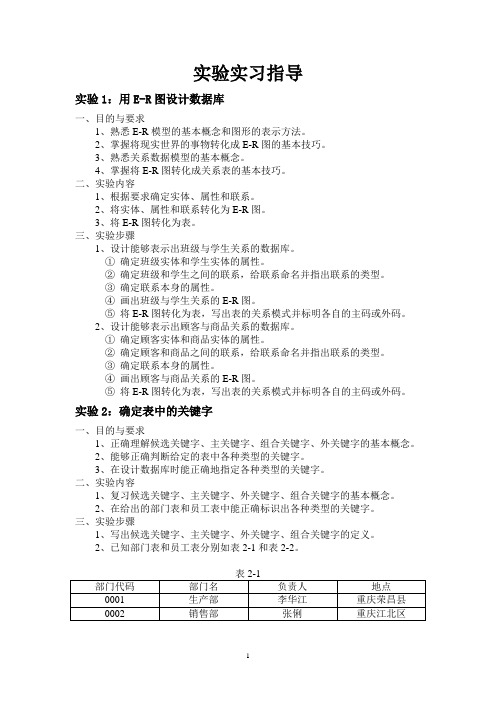
实验实习指导实验1:用E-R图设计数据库一、目的与要求1、熟悉E-R模型的基本概念和图形的表示方法。
2、掌握将现实世界的事物转化成E-R图的基本技巧。
3、熟悉关系数据模型的基本概念。
4、掌握将E-R图转化成关系表的基本技巧。
二、实验内容1、根据要求确定实体、属性和联系。
2、将实体、属性和联系转化为E-R图。
3、将E-R图转化为表。
三、实验步骤1、设计能够表示出班级与学生关系的数据库。
①确定班级实体和学生实体的属性。
②确定班级和学生之间的联系,给联系命名并指出联系的类型。
③确定联系本身的属性。
④画出班级与学生关系的E-R图。
⑤将E-R图转化为表,写出表的关系模式并标明各自的主码或外码。
2、设计能够表示出顾客与商品关系的数据库。
①确定顾客实体和商品实体的属性。
②确定顾客和商品之间的联系,给联系命名并指出联系的类型。
③确定联系本身的属性。
④画出顾客与商品关系的E-R图。
⑤将E-R图转化为表,写出表的关系模式并标明各自的主码或外码。
实验2:确定表中的关键字一、目的与要求1、正确理解候选关键字、主关键字、组合关键字、外关键字的基本概念。
2、能够正确判断给定的表中各种类型的关键字。
3、在设计数据库时能正确地指定各种类型的关键字。
二、实验内容1、复习候选关键字、主关键字、外关键字、组合关键字的基本概念。
2、在给出的部门表和员工表中能正确标识出各种类型的关键字。
三、实验步骤1、写出候选关键字、主关键字、外关键字、组合关键字的定义。
2、已知部门表和员工表分别如表2-1和表2-2。
①确定部门表和员工表中的候选关键字。
②选择部门表和员工表的主关键字。
③确定在部门表和员工表中共有的属性。
④指出哪个表中的属性是外关键字。
⑤确定哪个表是主表,哪个表是从表。
实验3:规范化数据一、目的与要求1、了解函数(数据)依赖的基本概念。
2、能正确判断某一关系是属于第几范式。
3、掌握规范化数据的方法。
二、实验内容1、复习函数(数据)依赖、数据规范化、范式的基本概念以及各级范式的判别标准。
SQLSERVER实验一
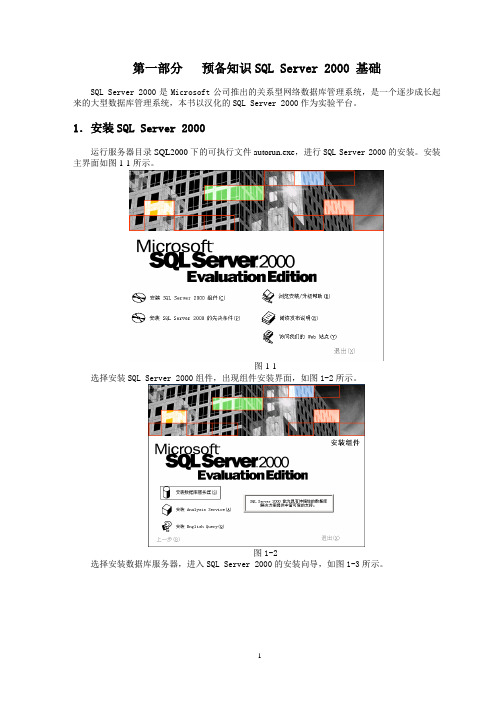
第一部分预备知识SQL Server 2000 基础SQL Server 2000是Microsoft公司推出的关系型网络数据库管理系统,是一个逐步成长起来的大型数据库管理系统,本书以汉化的SQL Server 2000作为实验平台。
1.安装SQL Server 2000运行服务器目录SQL2000下的可执行文件autorun.exe,进行SQL Server 2000的安装。
安装主界面如图1-1所示。
图1-1选择安装SQL Server 2000组件,出现组件安装界面,如图1-2所示。
图1-2选择安装数据库服务器,进入SQL Server 2000的安装向导,如图1-3所示。
图1-3点击“下一步”,到计算机名称对话框,如图1-4所示。
图1-4“本地计算机”是默认选项,本地计算机的名称就显示在上面,点击“下一步”,出现安装选择对话框,如图1-5所示。
图1-5选择“创建新的SQL Server实例,或安装客户端工具”,点击“下一步”,出现用户信息对话框,如图1-6所示。
图1-6输入姓名和公司名称后,点击“下一步”,出现软件许可协议,如图1-7所示。
图1-7点“是”按钮,出现安装定义对话框,如图1-8所示。
图1-8选择“服务器和客户端工具”,点击下一步,出现实例名对话框,如图1-9所示。
图1-9系统提供了“默认”复选框,点击下一步,出现安装类型选择框,如图1-10所示。
图1-10选择典型,点击“下一步”,出现服务帐户对话框,如图1-11所示。
图1-11接受系统的缺省值,点击“下一步”,出现身份验证模式窗口,如图1-12所示。
图1-12接受系统的缺省值,点击“下一步”,出现开始拷贝文件窗口,如图1-13所示。
图1-13点击“下一步”,开始将文件拷贝到选择的目录中,如图1-14所示。
图1-14文件拷贝完成后,出现安装结束界面,如图1-15所示。
图1-15点击“完成”按钮,完成SQL Server 2000的安装。
数据库sqlserver实验报告

实验一熟悉常用的 DBMS:SQL SERVER2008、Oracle试验内容及要求:(1)了解不同数据库管理系统及不同版本的相应功能特点目前,商品化的数据库管理系统以关系型数据库为主导产品,技术比较成熟。
面向对象的数据库管理系统虽然技术先进,数据库易于开发、维护,但尚未有成熟的产品。
国际国内的主导关系型数据库管理系统有Oracle、Sybase、INFORMIX和INGRES。
这些产品都支持多平台,如UNIX、VMS、Windows,但支持的程度不一样。
IBM的DB2也是成熟的关系型数据库。
但是,DB2是内嵌于IBM的AS/400系列机中,只支持OS/400操作系统。
1.MySQLMySQL是最受欢迎的开源SQL数据库管理系统,它由MySQL AB开发、发布和支持。
MySQL AB是一家基于MySQL开发人员的商业公司,它是一家使用了一种成功的商业模式来结合开源价值和方法论的第二代开源公司。
MySQL是MySQL AB的注册商标。
MySQL是一个快速的、多线程、多用户和健壮的SQL数据库服务器。
MySQL服务器支持关键任务、重负载生产系统的使用,也可以将它嵌入到一个大配置(mass- deployed)的软件中去。
与其他数据库管理系统相比,MySQL具有以下优势:(1)MySQL是一个关系数据库管理系统。
(2)MySQL是开源的。
(3)MySQL服务器是一个快速的、可靠的和易于使用的数据库服务器。
(4)MySQL服务器工作在客户/服务器或嵌入系统中。
(5)有大量的MySQL软件可以使用。
2.SQL ServerSQL Server是由微软开发的数据库管理系统,是Web上最流行的用于存储数据的数据库,它已广泛用于电子商务、银行、保险、电力等与数据库有关的行业。
目前最新版本是SQL Server2005,它只能在Windows上运行,操作系统的系统稳定性对数据库十分重要。
并行实施和共存模型并不成熟,很难处理日益增多的用户数和数据卷,伸缩性有限。
SQL Server存储过程和触发器操作实训讲义
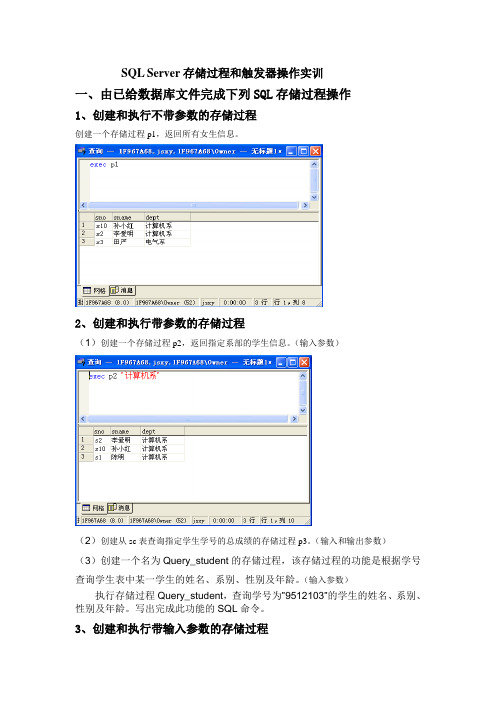
SQL Server存储过程和触发器操作实训一、由已给数据库文件完成下列SQL存储过程操作1、创建和执行不带参数的存储过程创建一个存储过程p1,返回所有女生信息。
2、创建和执行带参数的存储过程(1)创建一个存储过程p2,返回指定系部的学生信息。
(输入参数)(2)创建从sc表查询指定学生学号的总成绩的存储过程p3。
(输入和输出参数)(3)创建一个名为Query_student的存储过程,该存储过程的功能是根据学号查询学生表中某一学生的姓名、系别、性别及年龄。
(输入参数)执行存储过程Query_student,查询学号为”9512103”的学生的姓名、系别、性别及年龄。
写出完成此功能的SQL命令。
3、创建和执行带输入参数的存储过程(1)创建一个能向学生表中插入一条记录的存储过程Insert_student,该过程需要5个参数,分别用来传递学号、姓名、性别、年龄、系别5个值。
写出执行存储过程Insert_student的SQL语句,向学生表中插入一个新同学,并提供相应的实参值(实参值自定)。
create procedure Insert_student( @no char(10),@name char(8),@sex char(2),@age int,@ dept char(10) )ASbegininsert into s(sno,sname,ssex,sage,sdept)values(@no,@name,@sex,@age,@dept)endEXEC Insert_student @no='9512104', @name='徐小花',@sex='女', @age=20, @dept='计算机系'(2)在课程表中添加“学分”列,类型为小整型,然后创建一个向课程表中插入一门新课程的存储过程Insert_course,该存储过程需要三个参数,分别用来传递课程号、课程名、学分,但允许参数“学分”的默认值为2,即当执行存储过程Insert_course时,未给参数“学分”提供实参值时,存储过程将按默认值2进行运算。
- 1、下载文档前请自行甄别文档内容的完整性,平台不提供额外的编辑、内容补充、找答案等附加服务。
- 2、"仅部分预览"的文档,不可在线预览部分如存在完整性等问题,可反馈申请退款(可完整预览的文档不适用该条件!)。
- 3、如文档侵犯您的权益,请联系客服反馈,我们会尽快为您处理(人工客服工作时间:9:00-18:30)。
实验一SQL Server的基本操作
一、目的与要求
(1) 掌握SQL Server Management Studio “对象资源管理器”的使用方法;
(2) 掌握SQL Server Management Studio “查询分析器”的使用方法;
(3) 对数据库及其对象有一个基本的了解。
二、实验准备
(1) 了解SQL Server各种版本安装的软、硬件要求;
(2) 了解SQL Server 支持的身份验证模式;
(3) 对数据库、表及其他数据库对象有一个基本了解。
三、实验内容
(1) SQL Server的安装
检查软、硬件配置是否达到SQL Server的安装要求,参照“SQL Server安装图解以及SQL 2005 SP4补丁安装”的内容安装SQL Server,熟悉SQL Server的安装方法。
(2) 对象资源管理器的使用
A. 进入“SQL Server Management Studio”。
单击“开始”→选择“所有程序”→选择“Microsoft SQL Server”→单击“SQL Server Management Studio”,打开“连接到服务器”窗口,如图1-1所示。
图1-1
在打开的“连接到服务器”窗口中使用系统默认设置连接服务器,单击“连接”按钮,系统显示“SQL Server Management Studio”窗口。
在“SQL Server Management Studio”窗口中,左边是对象资源管理器,它以目录树的形式组织对象,单击指定对象,右边就会显示对应于该对象的信息。
B. 了解系统数据库和数据库的对象。
在SQL Server 安装后,系统生成了4个系统数据库:master、model、msdb和tempdb。
在“对象资源管理器”中单击“系统数据库”,右边显示4个系统数据库,如图1-2所示。
选择系统数据库master,观察SQL Server对象资源管理器中数据库对象的组织方式。
其中表、视图在数据库下面,存储过程、触发器、函数、类型、默认值、规则等在“可编程性”中,用户、角色、架构等在“安全性”中。
图1-2
C. 试试不同数据库对象的操作功能。
展开系统数据库“master”→展开“表”→“系统表”→选择“dbo.spt_values”,单击鼠标右键,系统显示操作快捷菜单,如图1-3所示。
图1-3
D. 认识表的结构。
展开图1-3中的dbo.spt_values表,查看该表有哪些列。
(3) 查询分析器的使用
在“SQL Server Management Studio”窗口中单击“新建查询”按钮。
在“对象资源管理器”的右边会出现“查询分析器”窗口,如图1-4所示,在该窗口中输入下列命令:
图1-4
单击“!”执行按钮,或者F5快捷键。
记录命令结果。
(4) 了解SQL Server Management Studio中其他窗口的使用方法。
单击菜单栏的“视图”→选择“模板资源管理器”菜单项,主界面右侧将出现“模板资源管理器”窗口,在“模板资源管理器”中找到双击“create_database”,查看CREATE DATABASE语句的结构。
单击菜单栏的“视图选择“已注册服务器”菜单项,打开“已注册服务器”窗口,查看已经注册的服务器的信息。
请记录运行结果。
(5) 更改登录
右击所连接的服务器→选择“属性”→点击“安全性”,设置服务器身份验证模式为“混合验证”模式,如图1-5所示。
图1-5
展开连接的服务器,展开“安全性”,展开“登录名”,设置sa的密码为abc。
然后重新创建一个连接,更改身份验证为“SQL Server身份验证”,使用登录名sa登录到服务器。
如图
1-6,1-7所示。
图1-6
图1-7
(6) 在查询窗口运行T-SQL命令
新建查询,然后输入以下命令,运行并记录结果。
若将第一行命令中char改成varchar,重新运行这段命令,结果是什么?与上面运行的结果有何不同,请写出原因。
改成varchar时运行查询结果中字符串的长度变成了14,因为varchar是可变长度的,‘Sql
Server教程’字母和空格各占一个字符,汉字各占两个字符,所以总共是14个字符。
保存该段命令,保存为名为“实验1.sql”文件。
(7) 单击“开始”→选择“所有程序”→选择“Microsoft SQL Server”→“文档和教程”→“SQL Server 联机丛书”,查看SQL Server 的帮助文档。
了解SQL Server的安装相关内容,如版本,软硬件要求等。
四、思考与练习
(1) SQL Server 的后台运行的服务主要有哪些?
SQL Sever(MSSQLSERVER)等。
其他服务如下图所示:
(2) SQL Server的登录验证模式有几种?是什么?
两种,1) Windows身份验证模式2) 混合身份验证模式(也称SQL Server身份验证模式)
(3) 指定某数据库为T-SQL命令运行的当前数据库的方法有几种?是什么?
两种,1)点击新建查询后在左上方工具栏的下拉列表中,找到当前要操作的数据库,然后点击即可2)点击新建查询后,在命令行中输入“use xxxx”(xxxx表示前要操作的数据库的名字)即可。
